
Come pagare con PayPal su Amazon
Desideroso di acquistare quel prodotto che tanto ti piaceva e seguendo i consigli dei tuoi amici più fidati, nei giorni scorsi hai letto la mia guida su come comprare su Amazon Italia e finalmente anche tu, al pari di molti altri utenti, hai finalmente provveduto a creare il tuo account su Amazon.
Complimenti, non posso dirti altro! Tuttavia se adesso sei qui e stai leggendo questa guida molto probabilmente è perché utilizzi anche PayPal e vorresti capire come fare per potertene servire per pagare i tuoi ordini su Amazon.
Se le cose stanno effettivamente in questo modo non hai però motivo di preoccuparti.
Posso infatti spiegarti io, passaggio dopo passaggio, come fare per pagare con PayPal su Amazon.
Lo so, magari apparentemente potrà sembrarti un po’ complicato e probabilmente starai anche già pensando di gettare la spugna ma devi credermi, pagare con PayPal su Amazon è in realtà un vero e proprio gioco da ragazzi.
Ti basta solo avere qualche minuto di tempo libero, un minimo di concentrazione e di attenzione ed un computer, uno smartphone oppure un tablet connesso ad Internet e il gioco è fatto.
Se sei quindi effettivamente intenzionato a scoprire che cosa bisogna fare per poter pagare con Paypal su Amazon ti suggerisco di metterti ben comodo e di concentrarti sulla lettura di questa guida.
Sono sicuro che alla fine sarai pronto ad affermare che pagare con PayPal su Amazon era davvero facile e che in caso di necessità sarai anche pronto e ben disponibile a fornire tutte le spiegazioni del caso ai tuoi amici bisognosi di ricevere una dritta analoga.
Allora, cominciamo?
Come funziona Amazon.com
Amazon è il migliore servizio di commercio elettronico al mondo.
Nel lontano 1995 Amazon.com iniziò la sua attività di e-commerce come libreria online, vendeva LIBRI, e ben presto allargò la gamma dei prodotti venduti a CD e DVD musicali, software, videogiochi, prodotti elettronici, fumetti, abbigliamento, giocattoli e altri settori merceologici.
A quel tempo negli Stati Uniti le connessioni Internet erano già molto veloci, mentre in Italia eravamo all’età della pietra di Internet: c’erano i modem 56K, che per caricare una semplice foto sullo schermo impiegavano diversi secondi, e i gestori telefonici dell’epoca facevano pagare a caro prezzo la navigazione su Internet, che erano a consumo, non con una tariffa flat come ora.
Per questo motivo il commercio elettronico in Italia non era praticabile, anche perchè di conseguenza pochissime persone usavano Internet a casa, viste le bollette salate.
Ma negli Stati Uniti che erano anni luce avanti a noi, già in quegli anni le aziende che investirono su Internet ebbero ottimi successi, e tra queste Amazon, che fu pioniera dell’e-commerce.
Il vero boom in Italia dell’e-commerce si è avuto 15-20 anni dopo, grazie all’avvento degli smartphone che hanno portato tutti a conoscere la realtà di Internet.
Oggi tantissime persone hanno scoperto la comodità di ordinare un prodotto dal proprio computer e riceverlo comodamente a casa tramite un corriere.
Gli utenti che hanno smartphone hanno superato quelli che hanno il computer e così grazie all’app Amazon, tantissime persone hanno imparato a fare acquisti online.
Una volta preso confidenza poi con l’e-commerce, se ne riscontra la comodità, e si finisce per apprezzare anche il servizio di altri siti online che vendono merce su spedizione.
Anche le aziende di spedizione hanno migliorato il proprio servizio.
Quindi possiamo dire, dopo 25 anni che finalmente anche in Italia le reti 4G, le reti ADSL e Fibra sono abbastanza veloci per poter permettere agli utenti di comprare online da smartphone o computer.
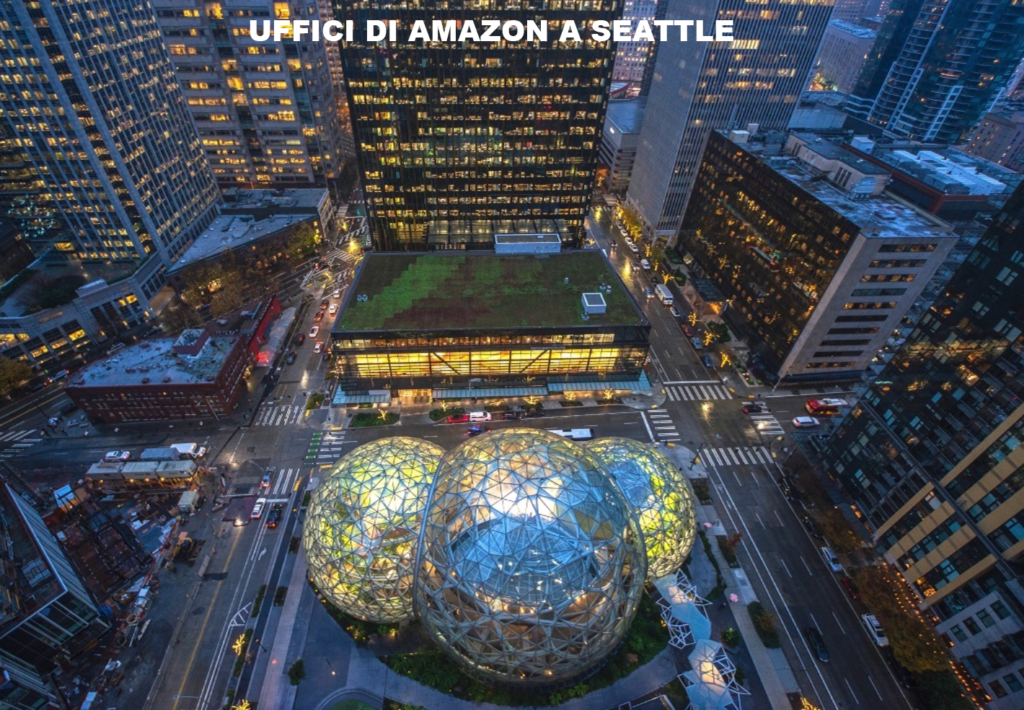
Prima di illustrati che cosa bisogna fare per poter pagare con PayPal su Amazon permettimi però di precisare una cosa molto importante.
A differenza di altre piattaforme online mediante cui è possibile acquistare prodotti, come ad esempio eBay, gli unici metodi di pagamento accettati su Amazon sono le carte di credito (come ad esempio quelle dei circuiti Visa), le carte di credito ricaricabili (come ad esempio PostePay), le carte di credito virtuali (quelle dedicate solo ed esclusivamente agli acquisti online e messe a disposizione da alcune banche) e i buoni regalo (acquistabili direttamente su Amazon e cedibili ad altri utenti).
Il classico account PayPal non può dunque essere sfruttato come metodo di pagamento.
Per maggiori dettagli riguardo i metodi di pagamento supportati da Amazon puoi consultare l’apposita pagina Web informativa accessibile cliccando qui.
Di conseguenza, per poter pagare con PayPal su Amazon gli unici due sistemi validi consistono nello sfruttare la prepagata PayPal oppure, se già possiedi un’altra carta ricaricabile, nel collegare quest’ultima al tuo account PayPal e nell’effettuare sulla stessa il trasferimento della somma di denaro di cui hai bisogno per fare acquisti sul noto sito di e-commerce.
A te la scelta.
È bene però sottolineare che, a partire dal 9 maggio 2019, le carte prepagate PayPal non sono più acquistabili.
Si possono usare solo quelle acquistate in precedenza, che possono essere attivate entro 6 mesi dall’acquisto e usate fino alla loro scadenza.
Pagare su Amazon utilizzando la prepagata PayPal
Se ti interessa capire come pagare con PayPal su Amazon utilizzando la prepagata PayPal innanzitutto è bene che tu ti schiarisca le idee a riguardo.
Qualora non ne fossi già a conoscenza sappi che la ricaricabile PayPal altro non è che una carta prepagata che può essere usata per fare acquisti online (quindi anche su Amazon) e nei negozi che accettano MasterCard in tutto il mondo.
La carta consente inoltre di ritirare contanti presso i punti vendita LIS CARD di Lottomatica e dagli sportelli Bancomat.
Chiarito ciò, se sei già in possesso della famosa carta estraila dal tuo portafogli
afferrala e salta direttamente alla lettura delle righe successive
cliccare qui per collegarti alla pagina Web principale del sito Internet di PayPal
premere sul pulsante Trova il negozio più vicino.
Nella nuova pagina Web che a questo punto ti viene mostrata, seleziona dal menu a tendina collocato al centro dello schermo la città nella quale ti trovi (o comunque quella nella quale intendi effettuare l’acquisto della carta PayPal) e procedi indicando prima il Comune e poi il CAP di quest’ultima.
A questo punto, ti verrà mostrata una mappa con su indicato tutti i punti vendita presenti nella zona precedentemente selezionata presso i quali puoi acquistare la prepagata PayPal.
- Individua il punto vendita che pensi possa essere più facilmente raggiungibile
- recati sul posto portando con te la tua carta di identità o la patente
- ed il codice fiscale
- esponi al negoziante la tua necessità di ottenere ed attivare una carta PayPal
Fatto ciò, dovrai esibire il tuo documento di identità, dovrai fornire il tuo codice fiscale e dovrai compilare un apposito modulo e
dovrai pagare 5,00 euro per l’acquisto della prepagata.
Il negoziante ti chiederà inoltre di firmare il modulo del contratto dopodiché ti consegnerà finalmente la tua carta prepagata.
La ricarica minima è di 10,00 euro.
Per ulteriori dettagli puoi consultare la mia guida PayPal prepagata:
Ora che hai a tua disposizione la prepagata, per poter pagare con Paypal su Amazon la prima cosa che devi fare consiste nell’accedere al sito Internet di Amazon e nell’effettuare il login sul famoso servizio di e-commerce.
Per fare ciò, clicca qui, porta il cursore del mouse sulla voce Il mio account collocata in alto a destra e poi premi sul pulsante Accedi (se non hai effettuato già l’accesso al tuo account in precedenza).
Adesso compila i campi visibili a schermo digitando i tuoi dati di accesso ad Amazon e fai clic sul pulsante Accedi.
IMMAGINE QUI 2
Nella nuova pagina Web che ora ti viene mostrata, porta nuovamente il cursore del mouse sulla voce Il mio account collocata in alto a destra, dopodiché fai clic sulla voce Il mio account annessa al menu che ti viene mostrato e, nella pagina che si apre, seleziona la voce Opzioni di pagamento.
IMMAGINE QUI 3
Ora, se ti viene chiesto di digitare nuovamente la password del tuo account Amazon, digitala e, ad accesso effettuato, fai clic sulla voce Aggiungi una carta che si trova in fondo alla pagina che viene visualizzata sullo schermo.
Compila, ora, il modulo che ti viene proposto digitando il tuo nome nel campo Intestatario carta, il numero della carta di credito e la data di scadenza di quest’ultima negli appositi campi di testo.
Pigia quindi sul pulsante Aggiungi la tua carta e digita l’indirizzo presso il quale vuoi ricevere la merce ordinata su Amazon fornendo nome e cognome, indirizzo, città, provincia, CAP, Paese e numero di telefono.
Se hai già impostato uno o più indirizzi di spedizioni, ti verrà chiesto di scegliere quello da usare come predefinito.
IMMAGINE QUI 4
Una volta aggiunta la carta di credito PayPal come metodo di pagamento, i passaggi che bisogna effettuare per poter pagare con PayPal su Amazon si riducono all’osso e sono davvero molto semplici.
- Se non hai ancora provveduto ad aggiungere al carrello degli acquisti l’oggetto che ti interessa cerca questo ultimo digitandone il nome nell’apposita barra di ricerca collocata nella parte alta del sito Internet di Amazon
- scorri l’elenco dei risultati
- clicca su quello di tuoi interesse
- poi premi sul pulsante collocato di lato Aggiungi al carrello.
- Se è tua intenzione acquistare più articoli ripeti questa operazione per ogni prodotto di tuo interesse
- clicca sul pulsante Carrello collocato in alto a destra
- Se hai già inserito uno o più articoli nel carrello puoi cliccare direttamente sul pulsante Carrello collocato in alto a destra.
Nella nuova pagina Web visualizzata assicurati che l’articolo o gli articoli presenti nel carrello corrispondano effettivamente a quanto da te desiderato dopodiché premi sul pulsante arancione Procedi all’acquisto collocato sulla destra.
IMMAGINE QUI 5
A questo punto
esegui nuovamente l’accesso ad Amazon (operazione richiesta per stabilire una connessione sicura per il pagamento)
- clicca sul pulsante Invia a questo indirizzo collocato sopra l’indirizzo che hai indicato prima come destinazione della merce acquistata su Amazon
- seleziona il tipo di spedizione desiderato
- clicca sul pulsante Continua
- Per concludere metti il segno di spunta accanto alla voce relativa alla carta di credito PayPal che hai aggiunto prima come metodo di pagamento in modo tale da poter pagare con PayPal su Amazon
- poi fai clic su Continua per visualizzare il riepilogo finale del tuo ordine con la specifica di tutti i costi, il tipo di spedizione selezionato e via di seguito
- Se tutti i dati sono corretti fai clic sul pulsante Ordina per confermare l’ordine nonché la tua volontà di pagare con PayPal su Amazon.
Oltre che pagare con PayPal su Amazon così come ti ho appena indicato è possibile fare altrettanto da smartphone e tablet utilizzando l’app ufficiale di Amazon.
Per pagare con PayPal su Amazon dal tuo dispositivo mobile ti basta invece scaricare l’app Amazon che puoi reperire mediante l’app store della piattaforma in uso sul tuo smartphone o tablet, avviarla, immettere i dati relativi al tuo account Amazon ed attenerti alla stessa procedura che ti ho indicato in precedenza.
IMMAGINE QUI 6
Tieni però presente che qualora fosse tua intenzione pagare con PayPal su Amazon agendo da smartphone o tablet dovrei provvedere ad aggiungere la carta PayPal come metodo di pagamento tramite computer, effettuando li passaggi che ti ho indicato nelle precedenti righe.
In alternativa, puoi aggiungere la carta PayPal come metodo di pagamento accedendo da mobile al sito Internet di Amazon, le operazioni che devi effettuare sono praticamente identiche a quelle che ti ho già indicato.
Pagare su Amazon trasferendo denaro dall’account PayPal alla prepagata
Se invece sei già in possesso di un’altra carta prepagata e di un account PayPal puoi trasferire la somma di denaro che intendi sfruttare per fare spese da quest’ultimo alla carta.
Adesso ti spiego come procedere, non temere.
Per poter pagare con PayPal su Amazon così come ti ho appena indicato, il primo passo che devi compiere è quello di collegare la tua carta ricaricabile al tuo account PayPal.
Se hai già provveduto ad effettuare questa operazione puoi saltare direttamente alla lettura delle righe successive altrimenti procedi nel seguente modo.
Innanzitutto accedi al tuo conto PayPal cliccando qui e premendo poi sul bottone Accedi collocato in alto a destra.
IMMAGINE QUI 7
Dopo aver inserito le tue credenziali e aver cliccato nuovamente su Accedi, dirigiti nella sezione Portafoglio di PayPal e fai clic sull’icona Collega una carta per avviare la procedura di aggiunta di una nuova carta di credito al servizio.
Nella pagina che si apre, seleziona il circuito della carta in tuo possesso dal menu a tendina Tipo di carta e compila il resto del modulo indicando il numero della carta, la data di scadenza e il CVV (ossia il codice di tre cifre stampato sul retro della prepagata).
Assicurati infine che nel menu a tendina collocato in fondo alla pagina sia riportato correttamente il tuo indirizzo e premi sul pulsante Salva per salvare i dati.
IMMAGINE QUI 8
A questo punto, la tua carta ricaricabile risulta finalmente collegata all’account PayPal ma non è ancora utilizzabile.
Per poter cominciare a trasferire denaro su quest’ultima tramite PayPal devi però completare una semplice procedura di verifica della tua identità cliccando sulla voce Conferma la tua carta di credito o prepagata presente nel riquadro delle notifiche.
Per maggiori dettagli puoi consultare il mio tutorial su come si usa PayPal.
Adesso devi trasferire la somma di denaro che intendi utilizzare per pagare con PayPal su Amazon sulla tua ricaricabile.
Per fare ciò, recati nuovamente nella home page del tuo account PayPal, clicca sul collegamento Trasferisci denaro collocato sulla sinistra dopodiché indica l’importo che intendi trasferire, assicurati che dall’apposito menu a tendina da utilizzare per indicare dove trasferire il denaro sia selezionata la carta ricaricabile precedentemente associata all’account e in caso contrario provvedi a farlo e poi dai conferma dell’esecuzione dell’operazione.
IMMAGINE QUI 9
Una volta accertatoti del fatto che la somma di denaro presente sul tuo account PayPal sia stata trasferita sulla carta (potrebbe volerci qualche giorno, cerca di portare pazienza!), collegati ad Amazon ed effettua la medesima procedura che ho già provveduto ad indicarti nelle righe precedenti avendo però cura, al momento dell’inserimento del metodo di pagamento e qualora necessario, di specificare un circuito d’appartenenza diverso da MasterCard nel caso in cui la ricaricabile che intendi utilizzare per pagare con PayPal su Amazon fosse di tipologia differente.
Ti ricordo che puoi usare PayPal anche tramite smartphone e tablet scaricando la app ufficiale del servizio, che è disponibile per Android, iOS e Windows 10.
